电脑硬盘更换和系统安装教程(一步步教你如何更换电脑硬盘并安装操作系统)
随着科技的不断发展,电脑硬盘的存储容量和速度已成为影响电脑性能的重要因素之一。当我们的电脑硬盘空间不足或性能较差时,更换硬盘并重新安装操作系统是提升电脑性能的一种有效方式。本文将详细介绍如何更换电脑硬盘并安装操作系统的步骤和注意事项。

一:准备工作
在进行电脑硬盘更换和系统安装之前,我们需要做一些准备工作。备份你的重要数据到外部存储设备中,以防止数据丢失。购买一个适配你电脑型号的新硬盘,并准备好安装所需的操作系统光盘或U盘。
二:关机与拆卸
在开始更换硬盘之前,确保你的电脑已经关机并断开电源。打开电脑主机箱,并找到原来的硬盘所在位置。使用螺丝刀将硬盘固定螺丝松开,并将硬盘与电源线和数据线断开。
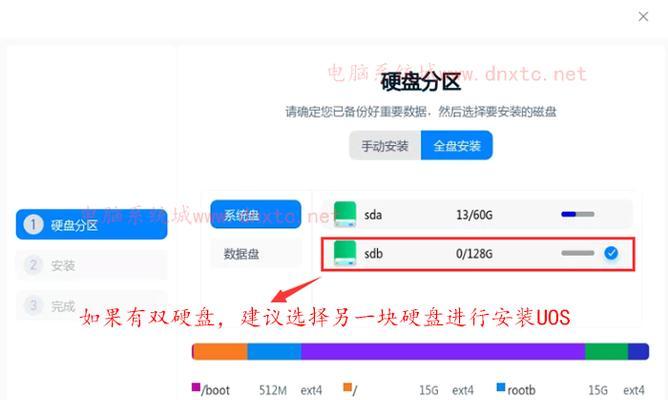
三:安装新硬盘
将新硬盘插入到之前原来硬盘的位置上,确保硬盘与主机箱连接牢固,并用螺丝将其固定。接下来,将电源线和数据线连接到新硬盘上,确保连接无误。
四:进入BIOS设置
重新启动电脑,并在开机时按下指定的键(一般是Del或F2键)进入BIOS设置界面。在BIOS设置界面中,找到“Boot”或“启动项”选项,将启动顺序设置为从光盘或U盘启动。
五:安装操作系统
插入操作系统光盘或连接好准备好的U盘,然后保存并退出BIOS设置。电脑会自动重启并从光盘或U盘启动。按照屏幕上的指示操作,选择安装新系统,并根据需要进行分区和格式化等操作。
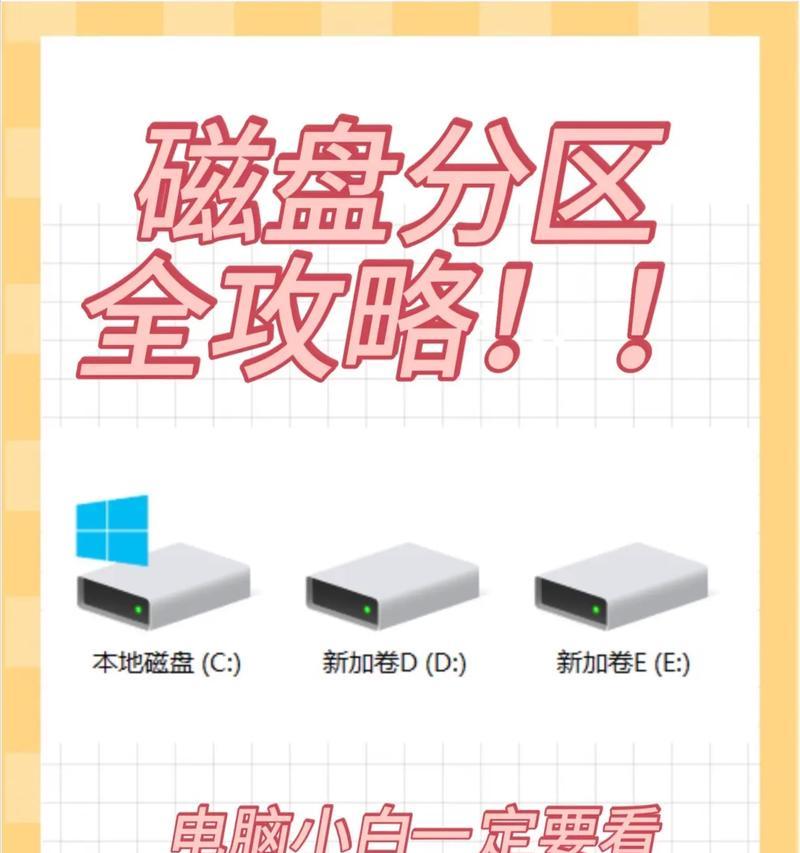
六:系统安装过程
系统安装过程可能需要一些时间,请耐心等待。在安装过程中,系统会自动重启几次,你需要根据提示继续进行安装操作。直到系统安装完成并重启后,你可以开始进行一些基本设置,如语言选择、用户名和密码等。
七:驱动安装
安装完系统后,你需要安装电脑硬件的驱动程序,以确保硬件正常运行。通常情况下,主板和显卡等硬件会提供相关的驱动光盘或下载链接。你可以根据需要安装相应的驱动程序。
八:更新系统和软件
安装完成系统和驱动后,你需要及时更新系统和软件,以获得更好的兼容性和安全性。打开系统设置中的WindowsUpdate或其他更新工具,进行系统和软件的更新。
九:恢复个人数据
在开始使用电脑之前,你可以从之前备份的外部存储设备中恢复个人数据。将数据复制到新硬盘的指定位置,然后在相应的软件中导入数据。
十:优化系统设置
为了让电脑更好地适应你的使用习惯,你可以进行一些系统设置的优化。例如,调整电源计划、关闭开机自启动的程序等。
十一:注意事项
在更换电脑硬盘和安装系统过程中,需要注意一些问题。如注意电脑硬盘的接口类型和容量限制,确保购买的硬盘兼容你的电脑。在操作系统安装过程中,注意保持光盘或U盘的稳定性,避免意外断电。
十二:保存原系统数据
如果你不想丢失之前硬盘上的数据,你可以使用数据迁移工具或备份软件来保存原系统数据。这样,你可以在新硬盘上使用新系统的同时,保留之前的数据备份。
十三:寻求专业帮助
如果你对电脑硬盘更换和系统安装过程不太熟悉,或是遇到了一些问题无法解决,可以寻求专业人士的帮助。他们会提供更专业的指导和解决方案。
十四:维护和保养
在成功更换硬盘和安装好系统后,你需要定期对电脑进行维护和保养,以延长硬件寿命和保持电脑性能。如定期清理电脑内部灰尘、及时更新系统补丁等。
十五:
通过以上步骤,你已经成功地更换了电脑硬盘并安装了操作系统。相信在掌握了这些知识后,你将能够轻松应对电脑硬盘更换和系统安装的相关问题,并提升电脑的性能和使用体验。记得在操作过程中谨慎小心,并享受学习新技能的过程。


